 基本的な使い方
基本的な使い方
ねこぽいは、キーボードでウィンドウの配置を調整することができます。
これから、ねこぽいの機能をチュートリアル形式でご紹介します。
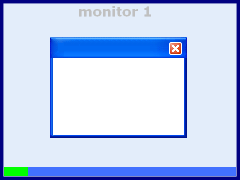
| 中央 |
よくあるデスクトップの風景を模式的に用意しました。
上記の絵では、画面の中央にウィンドウがある状態です。
 まず、ねこぽいの機能を使って、ウィンドウを画面の右端へ移動させてみましょう。
まず、ねこぽいの機能を使って、ウィンドウを画面の右端へ移動させてみましょう。
ねこぽいでは、起動キーと呼ぶキーの組み合わせと、さらにもう一つキーを押すことで操作を行います。
起動キーは、初期状態ではCtrl+Altのキーに割り当てられています。
起動キー + カーソル右 (Ctrl + Alt + カーソル右) を押すと、下図のようにウィンドウが右へ移動します。
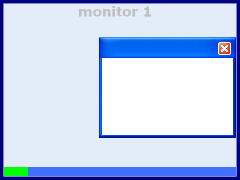
| 右へ移動 |
さらに 起動キー + カーソル上 (Ctrl + Alt + カーソル上) を押すと、ウィンドウは上へ移動します。
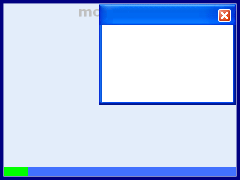
| 上へ移動 |
 次に、このウィンドウを縦長に変形させてみましょう。
次に、このウィンドウを縦長に変形させてみましょう。
ウィンドウをこれ以上移動できない方向(上の例では上・右方向)に向かってさらに移動させようとすると、ウィンドウの大きさが変わります。
上図の状態で 起動キー + カーソル上 (Ctrl + Alt + カーソル上) を押すと、下図のようにウィンドウが縦長に変形します。
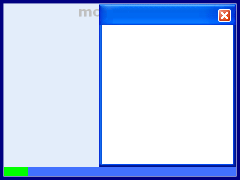
| 縦長に変形 |
元のサイズに戻すには、再度 起動キー + カーソル上 (Ctrl + Alt + カーソル上) を押します。
このようにして、起動キー + カーソルキー の操作でウィンドウの上下左右への移動と、縦長・横長モードへの変更が行えます。
 今度は、任意のサイズ変更を行ってみます。
今度は、任意のサイズ変更を行ってみます。
ウィンドウの右下を基点として、起動キー + テンキーの2/4/6/8 (Ctrl + Alt + テンキーの2/4/6/8) でウィンドウのサイズを任意に変更することができます。
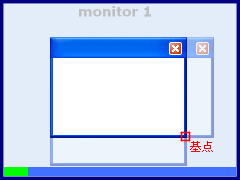
| サイズ変更 |
 まとめ
まとめ
基本的なウィンドウ操作は、
・起動キー + カーソルキー (Ctrl + Alt + カーソルキー)
・起動キー + テンキーの2/4/6/8 (Ctrl + Alt + テンキーの2/4/6/8)
で行えます。また、このキー割り当ては変更できますので、使い方・環境に応じた設定でお使いください。
トップページに戻る
関連リンク:
基本的な使い方
MDIウィンドウの操作方法
マルチモニタ構成環境での操作方法
クリップボードバッファ機能の操作方法
ねこぽい設定画面について
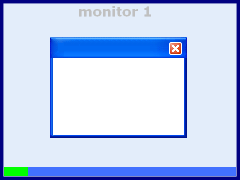
 基本的な使い方
基本的な使い方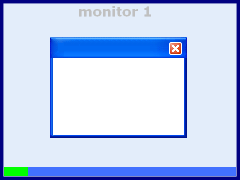
 まず、ねこぽいの機能を使って、ウィンドウを画面の右端へ移動させてみましょう。
まず、ねこぽいの機能を使って、ウィンドウを画面の右端へ移動させてみましょう。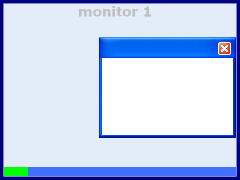
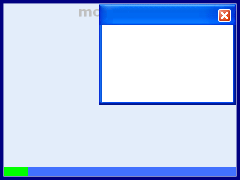
 次に、このウィンドウを縦長に変形させてみましょう。
次に、このウィンドウを縦長に変形させてみましょう。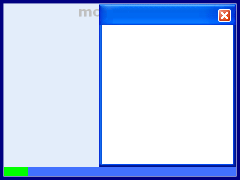
 今度は、任意のサイズ変更を行ってみます。
今度は、任意のサイズ変更を行ってみます。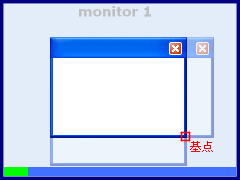
 まとめ
まとめ